セットアップメニュー(操作ボタン・ダイヤル設定)
カメラの操作ボタンや操作ダイヤルに関する設定を変更できます。
MENU/OKボタンを押して、D(セットアップ)タブを選び、操作ボタン・ダイヤル設定を選びます。
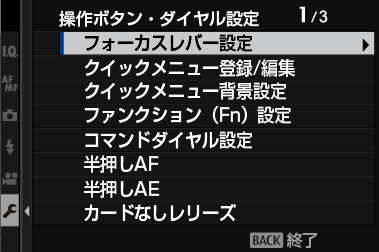
フォーカスレバー設定
フォーカスレバーの設定を変更できます。
| 設定 | 説明 |
|---|---|
| OFF(ロック) | 撮影中はフォーカスレバーは使用できません。 |
| nボタンでON | フォーカスレバーの中央を押すとフォーカスエリア選択画面が表示され、フォーカスレバーでフォーカスエリアを選択できます。 |
| ON | フォーカスレバーを動かすとフォーカスエリア選択画面が表示され、フォーカスレバーでフォーカスエリアを選択できます。 |
クイックメニュー登録/編集
クイックメニューに表示するメニューを変更できます。
-
セットアップメニューからD操作ボタン・ダイヤル設定 > クイックメニュー登録/編集を選びます。
-
クイックメニューに表示するメニューの数を選びます。
クイックメニュー登録/編集画面が表示されます。
-
割り当てを変更するメニューを選び、MENU/OKボタンを押します。
割り当てられるメニューは次のとおりです。
A 画像サイズ
A 画質モード
A フィルムシミュレーション
A グレイン・エフェクト
A カラークローム・エフェクト
A カラークローム ブルー
A ダイナミックレンジ
A Dレンジ優先
A ホワイトバランス
A ハイライトトーン
A シャドウトーン
A カラー
A シャープネス
A 明瞭度
A ノイズリダクション
A カスタム選択
A AFモード(動画AFモード)
A AF-Cカスタム設定
A 顔検出/瞳AF設定
A MFアシスト
A タッチパネルモード
A セルフタイマー
A 測光
A シャッター方式
A フリッカー低減
A コンバージョンレンズ
A NDフィルター
A フラッシュ機能設定
A フラッシュ調光補正
A 動画モード
A FULL HDハイスピード撮影
A 内蔵/外部マイクレベル設定
A 電子音&フラッシュ
A EVF/LCD明るさ
A EVF/LCD鮮やかさ
A なし
なしを選ぶと、クイックメニューの割り当てはなくなります。
カスタム選択を選ぶと、クイックメニューにはBASEと表示され、現在の設定を表しています。
-
割り当てるメニューを選び、MENU/OKボタンを押します。
クイックメニューにメニューが割り当てられます。
クイックメニューの割り当ては、撮影画面でQボタンを長押ししても変更できます。
クイックメニュー背景設定
透明に設定するとクイックメニューの背景を透明にできます。
| 設定値 | |
|---|---|
| 透明 | 黒 |
ファンクション(Fn)設定
ファンクションボタンに割り当てる機能を設定できます。
-
セットアップメニューからD操作ボタン・ダイヤル設定 > ファンクション(Fn)設定を選びます。
-
割り当てを変更するファンクションボタンを選び、MENU/OKボタンを押します。
-
割り当てる機能を選び、MENU/OKボタンを押します。
AE LOCKのみ、AF LOCKのみ、AE/AF LOCK、AF-ON、AWB LOCKのみをT-Fn1~4(タッチファンクション)やファインダー切換レバー長引きに割り当てることはできません。
ファンクションボタンの割り当ては、DISP/BACKボタンを長押ししても変更できます。
割り当て可能な機能
割り当て可能な機能は次のとおりです。
- 画像サイズ
- 画質モード
- RAW
- フィルムシミュレーション
- グレイン・エフェクト
- カラークローム・エフェクト
- カラークローム ブルー
- ダイナミックレンジ
- Dレンジ優先
- ホワイトバランス
- 明瞭度
- カスタム選択
- フォーカスエリア選択
- フォーカスチェック
- AFモード
- AF-Cカスタム設定
- 顔セレクトop *
- 顔検出ON/OFF *
- フォーカスリミッター
- スポーツファインダーモード
- セルフタイマー
- AEブラケティング設定
- フォーカスBKT設定
- 測光
- シャッター方式
- フリッカー低減
- 感度AUTO設定
- コンバージョンレンズ
- NDフィルター
- ワイヤレス通信
- フラッシュ機能設定
- TTL-LOCK
- モデリング発光
- FULL HDハイスピード撮影
- ゼブラ設定
- 内蔵/外部マイクレベル設定
- 動画サイレント操作
- VIEW MODE設定
- 被写界深度確認
- マニュアル時モニター露出/WB反映
- ナチュラルライブビュー
- ヒストグラム
- 電子水準器
- 情報表示拡大モード
- コントロールリング設定
- スポット測光固定
- AE LOCKのみ
- AF LOCKのみ
- AE/AF LOCK
- AF-ON
- AWB LOCKのみ
- ロック指定
- パフォーマンス
- 撮影時 自動画像転送
- ペアリング接続先選択
- Bluetooth ON/OFF
- クイックメニュー
- 再生モード
- なし(ファンクションボタンの割り当てなし)
* OVF表示時はファンクションボタンでの切り替えはできません。
AF-ONの割り当て
AF-ONを割り当てたボタンを押すと、シャッターボタン半押しの状態になります。
モデリング発光の割り当て
モデリング発光に対応したクリップオンフラッシュを装着している状態で、モデリング発光を割り当てたボタンを押すと、モデリング発光を行います。撮影前に被写体の影の出かたなどを確認できます。
TTL-LOCKの割り当て
TTL-LOCKを割り当てたボタンを押すと、Fフラッシュ設定 > TTL-LOCKモードで設定されているモードでロックできます(aTTL-LOCKモード)。
顔セレクトopの割り当て
顔セレクトopを割り当てたボタンで、顔セレクトopのオンとオフを切り替えることができます。
オンにすると、G フォーカス設定 > 顔検出/瞳AF設定でピントを合わせる顔を、フォーカスレバーやEVF使用時のタッチ操作(aEVF使用時のタッチ操作)で選択できます。
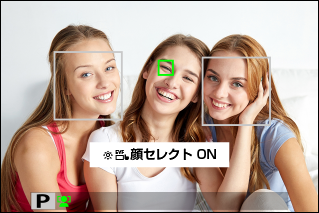
オンにすると、フォーカスレバー、EVF使用時は以下の操作になります。
- フォーカスレバーを動かしてピントを合わせる人物の顔を選択できます。フォーカスレバーの中央を押すと、ピントを合わせる位置を顔ではなく、フォーカスエリアに変更することができます(aフォーカスエリアの変更)。もう一度押すとピントを合わせる位置は顔に戻ります。
- EVF 使用時はタッチパネル(液晶モニター)の操作やフォーカスレバーでピントを合わせる人物の顔を選択できます。
スポット測光固定の割り当て
スポット測光固定を割り当てたボタンを押すと、A撮影設定 > 測光の設定にかかわらず、測光モードがスポットで撮影できます。もう一度、ボタンを押すと、測光モードはA撮影設定 > 測光の設定になります。
コマンドダイヤル設定
フロントコマンドダイヤルとリアコマンドダイヤルの機能を設定できます。
| 設定 | 説明 |
|---|---|
| フロントコマンドダイヤル1 | フロントコマンドダイヤル1にシャッタースピード(S.S.(プログラムシフト))または絞り値(絞り) *1を割り当てます。 |
| フロントコマンドダイヤル2 | フロントコマンドダイヤル2とフロントコマンドダイヤル3に、シャッタースピード(S.S.(プログラムシフト))、絞り値(絞り) *1、露出補正 *2、ISO感度(ISO) *3、またはなしを割り当てます。 |
| フロントコマンドダイヤル3 | |
| リアコマンドダイヤル | リアコマンドダイヤル回転時の機能をシャッタースピード(S.S.(プログラムシフト))、絞り値(絞り) *1、露出補正 *2、ISO感度(ISO) *3、またはなしに割り当てます。 |
*1 絞りの設定がA(オート)で、D操作ボタン・ダイヤル設定 > 絞りリング設定(A)がコマンドのとき
*2 露出補正ダイヤルがCの位置のとき
*3 ISO感度の設定がCのとき
フロントコマンドダイヤルの中央を押すたびに、フロントコマンドダイヤル1、フロントコマンドダイヤル2、フロントコマンドダイヤル3の順に切り替えます。
半押しAF
ONにすると、シャッターボタン半押し時にオートフォーカスでピントを合わせます。
| サブメニュー | 説明 |
|---|---|
| AF-S |
|
| AF-C |
|
半押しAE
ONにすると、シャッターボタン半押し時にAEロック(露出を固定)します。
| サブメニュー | 説明 |
|---|---|
| AF-S/MF |
|
| AF-C |
|
連写時に露出を追従させたいときは、OFFにしてください。
カードなしレリーズ
メモリーカードが未挿入時の動作を設定できます。
| 設定 | 説明 |
|---|---|
| ON | メモリーカードが未挿入のときもシャッターがきれ、動作を確認できます。撮影メニューやセットアップメニューも表示できます。 |
| OFF | メモリーカードが未挿入のときはシャッターがきれません。メモリーカードの入れ忘れ防止などに便利です。 |
フォーカスリング
マニュアルフォーカス時(フォーカスモードがMのとき)に遠距離側に合わせる場合の、フォーカスリングの回転方向を変更できます。
| 設定 | 説明 |
|---|---|
| X時計回り | フォーカスリングの回転方向をX時計回りに設定します。 |
| Y反時計回り | フォーカスリングの回転方向をY反時計回りに設定します。 |
フォーカスリング操作
フォーカスリングの操作に応じたピント移動について設定できます。
| 設定 | 説明 |
|---|---|
| ノンリニア | リング操作の回転速度に応じて、移動量可変でピントを移動します。 |
| リニア | 回転速度に応じず、回転量に対してリニアにピント移動します。 |
コントロールリング設定
コントロールリングに割り当てる機能を設定できます。
| 設定 | 説明 |
|---|---|
| スタンダード | カメラが撮影モードに応じた機能を自動で割り当てます(aコントロールリング)。 |
| ホワイトバランス | ホワイトバランスの機能を割り当てます。 |
| フィルムシミュレーション | フィルムシミュレーションの機能を割り当てます。 |
| デジタルテレコン | デジタルテレコンの機能を割り当てます。 |
| OFF | 機能を割り当てません。 |
AE/AF-LOCK設定
AEロックまたはAFロックを割り当てたファンクションボタンを押したときの機能を変更できます。
| 設定 | 説明 |
|---|---|
| AE/AF-LOCK押下中のみ | ボタンを押している間、固定されます。 |
| 押下切替 | ボタンを押すと固定され、もう1度ボタンを押すと解除されます。 |
AWB-LOCK設定
AWB(オートホワイトバランス)ロックを割り当てたファンクションボタンを押したときの機能を変更できます。AWBロックを使用すると、ホワイトバランス設定がAUTOのときにホワイトバランスを固定できます。
| 設定 | 説明 |
|---|---|
| AWB-LOCK押下中のみ | ボタンを押している間、AWBロックします。 |
| 押下切替 | ボタンを押すとAWBロックされ、もう1度ボタンを押すと解除されます。 |
絞りリング設定(A)
絞りの設定がA(オート)のときに、フロントコマンドダイヤルを回すと絞り値を任意で変えられるように変更できます。
| 設定 | 説明 |
|---|---|
| AUTO | 絞りの設定がA(オート)のときはカメラが自動で絞り値を設定します。 |
| コマンド | 絞りの設定がA(オート)のときも、フロントコマンドダイヤルを回して絞り値を変えられます。 |
aFn1ボタン設定
再生モードでFn1ボタンを押したときの動作を設定できます。
| 設定 | 説明 |
|---|---|
| aスマートフォン転送予約 | 表示している画像を転送予約します。スマートフォンとペアリングしていないときはBluetooth/スマートフォン設定の画面が表示されます(aBluetooth/スマートフォン設定)。 |
| d選択&スマートフォン 転送予約 |
画像選択画面を表示します。ペアリングしているスマートフォンに転送する画像を選んで転送予約できます(a画像転送予約)。スマートフォンとペアリングしていないときはBluetooth/スマートフォン設定の画面が表示されます(aBluetooth/スマートフォン設定)。 |
| rワイヤレス通信 | ワイヤレス通信を行います。 |
タッチパネル設定
液晶画面(LCD)のタッチ操作を行うかどうかを設定できます。
| サブメニュー | 説明 |
|---|---|
| xタッチパネル設定 |
|
| xダブルタップ拡大 |
|
| cタッチファンクション |
タッチファンクションを使用するかどうかを設定します。 |
| aタッチパネル設定 |
|
| EVF/OVFタッチパネル有効範囲 |
EVF使用時に液晶画面(LCD)をタッチパネルとして使用できます。
|
ロック
カメラのボタンや機能をロックして誤操作を防止できます。機能別にロックするボタンや機能を選ぶこともできます。
| サブメニュー | 内容 |
|---|---|
| ロック指定 |
|
| 機能別ロック設定 | ロック指定で機能別ロックを選んだときにロックするボタンや機能を選びます。 |
撮影画面でMENU/OKボタンを長押しすると機能別ロックができます。もう一度長押しするとロック解除します。
機能別ロック設定で選べる項目のファインダー切換レバーの内容が変更になりました。
- ファインダー切り替えレバー(長引き):ファンクションボタンで割り当てた機能をロックします。
- ファインダー切り替えレバー:EVF/OVF/ERFの切り替え機能をロックします。

 をクリックしてください。
をクリックしてください。

